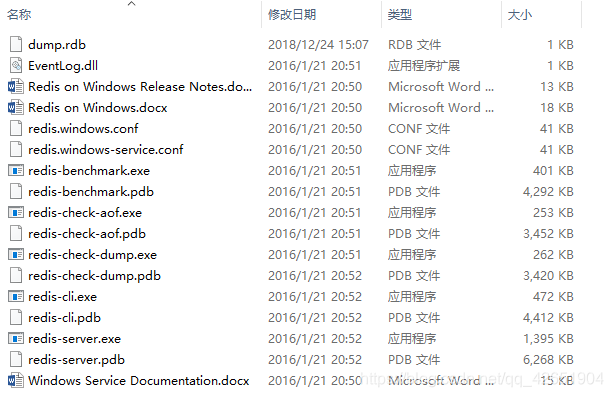
- 运行测试
打开一个cmd 窗口(管理员身份运行),使用cd命令切换目录到自己解压后文件夹的目录中(如:我的是D:\Java\Redis-x64-2.8.2400),运行redis-server.exe redis.windows.conf,出现下图:
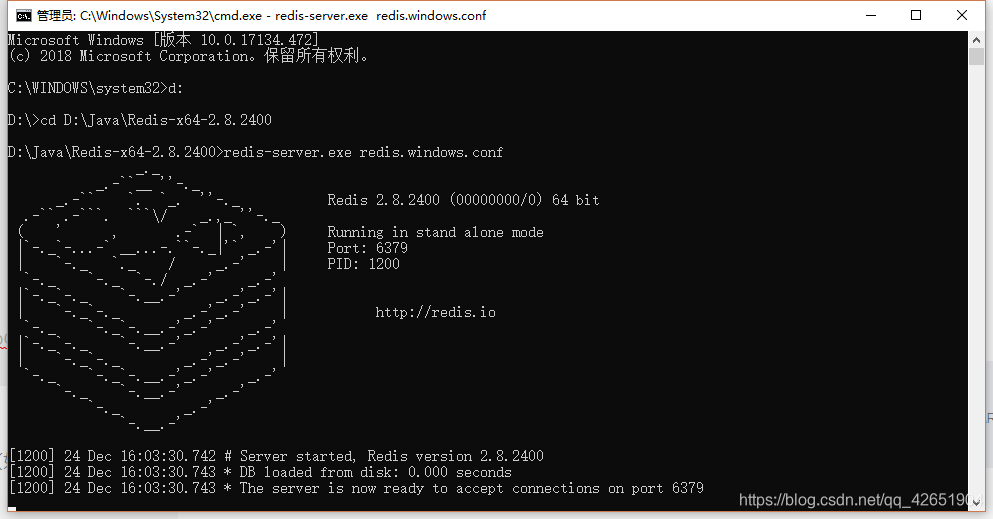
这时候另启一个cmd窗口,原来的cmd窗口不可关闭,不然Redis服务端就关闭了,就无法访问了。
还是像之前一样切换到redis目录下(我的是D:\Java\Redis-x64-2.8.2400),
运行redis-cli.exe -h 127.0.0.1 -p 6379.
设置键值对 set key 123
取出键值对 get key
出现下图说明测试运行成功.
问题:但这样执行redis-server.exe redis.windows.conf命令开启Redis服务不切合实际,应该设置在服务中启动
解决方案:
3.安装成Windows服务—开机自启
- 打开一个cmd 窗口(管理员身份运行),使用cd命令切换目录到自己解压后文件夹的目录中(如:我的是D:\Java\Redis-x64-2.8.2400),运行
redis-server --service-install redis.windows.conf
检测是否安装成功,我们直接在cmd中输入services.msc,打开windows服务
出现成功安装下图,则表明已经作为windows服务了.








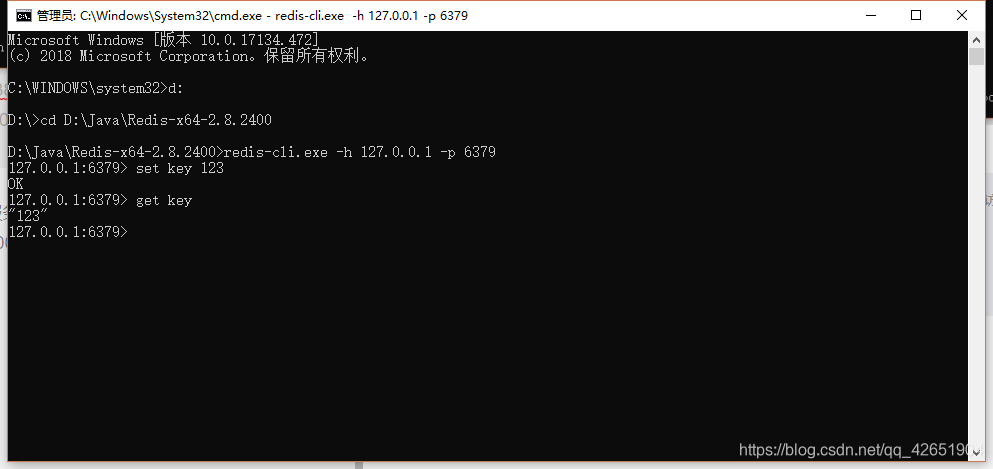
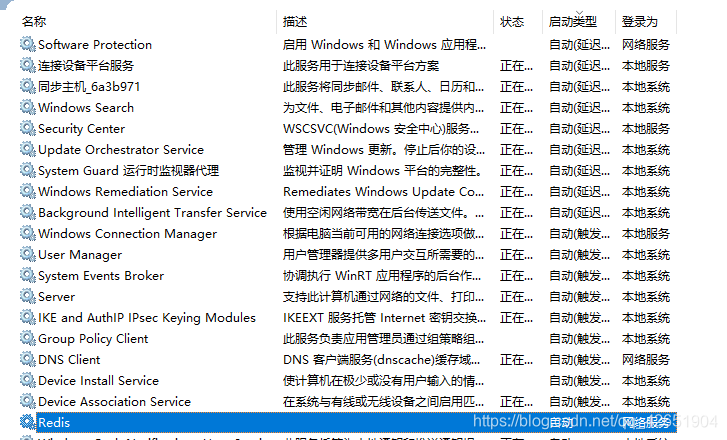













 2426
2426











 被折叠的 条评论
为什么被折叠?
被折叠的 条评论
为什么被折叠?








